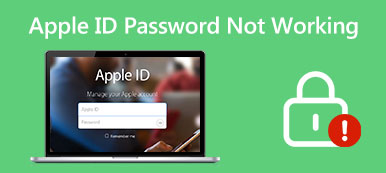Ditt Apple-ID är nyckeln till alla Apples tjänster, från iCloud till App Store till iMessage. Dessutom är det det enda sättet att aktivera en ny iOS-enhet och synkronisera data mellan Apple-produkter. Om du glömmer ditt Apple ID-lösenord kommer du att låsas ute från alla dessa tjänster och förlora full kontroll över din enhet. Den här guiden förklarar hur du gör Apple ID lösenord återställ med eller utan lösenord.

- Del 1. Varför behöver du återställa ditt Apple ID-lösenord?
- Del 2. Steg-för-steg-guide för återställning av lösenord för Apple ID
- Del 3. Felsökning av vanliga problem under lösenordsåterställning
- Del 4. Bästa metoder för att upprätthålla Apple ID-säkerhet
- Del 5. Vanliga frågor om återställning av Apple-ID
Del 1. Varför behöver du återställa ditt Apple ID-lösenord?
Eftersom Apple-inloggningen är så viktig måste du skapa ett starkt och minnesvärt lösenord. Det finns många anledningar till att du måste återställa ditt Apple ID-lösenord. Enligt vår forskning inkluderar de främsta orsakerna:
1. Rotera lösenord regelbundet av säkerhetsskäl.
2. Glöm det aktuella Apple ID-lösenordet.
3. Misstänkt kontointrång eller säkerhetsintrång
4. Lösenord som inte matchar, felaktiga svar på säkerhetsfrågor, din Apple ID är inte aktivtEtc.
Del 2. Steg-för-steg-guide för återställning av lösenord för Apple ID
Sätt 1: Hur man återställer Apple ID-lösenord utan lösenord
Om du glömmer ditt lösenord eller om ditt Apple-ID är låst behöver du ett kraftfullt verktyg för att återställa det. Apeaksoft iOS Unlocker, till exempel låter dig ta bort det aktuella Apple-ID:t från din iPhone och du kan skapa en ny inloggning utan några begränsningar.

4,000,000 + Nedladdningar
Återställ ditt Apple-ID utan telefonnummer, lösenord eller e-post.
Erbjud bonusfunktioner, som borttagning av lösenord på låsskärmen, MDM-borttagning, bypass av skärmtidOch mycket mer.
Kompatibel med nästan alla iPhones och iPad-modeller.
Hur man återställer Apple ID om du kan komma åt din iPhone
steg 1 Installera borttagningsverktyget för Apple ID
Starta programvaran när du behöver återställa ditt Apple-ID utan telefonnumret. Den är tillgänglig för Windows 11/10/8/7 och Mac OS X 10.7 eller senare. Välja Ta bort Apple ID.

steg 2 Anslut till din iPhone
Anslut din iPhone till din dator med en Lightning-kabel och klicka på Start knapp. Om Find My är inaktiverat kommer programvaran att ta bort ditt Apple-ID-lösenord omedelbart. Om Hitta min är aktiverat, gå vidare.

steg 3 Ta bort Apple ID
På iOS 11.3 eller tidigare, slå på din iPhone, kör Inställningar app, gå till Allmäntväljer Återställa, och knacka på Återställ alla inställningar. Sedan gör programvaran resten.
På iOS 11.4 eller senare, mata in 0000 och klicka Bekräfta, kontrollera din iPhone-information och tryck Start för att ladda ner firmware. Nästa, inmatning 0000 igen och klicka Lås för att ta bort ditt Apple ID-lösenord.

Sätt 2: Hur man återställer Apple ID-lösenord med tvåfaktorsautentisering
Om du bara roterar lösenord och har ställt in tvåfaktorsautentisering kan du återställa Apple ID på antingen din iPhone eller Mac-dator direkt. Detta sätt kommer inte att avbryta din data på din enhet. Tänk på att om du har aktiverat Find My kommer du att bli ombedd att ange ditt Apple ID-lösenord under processen. Därför är det här sättet endast lämpligt om Hitta min är inaktiverad på din enhet.
steg 1 Öppna Inställningar app och tryck på din profil på din iPhone. På Mac klickar du på Apple meny, välj Systeminställningar, och klicka Apple-ID.
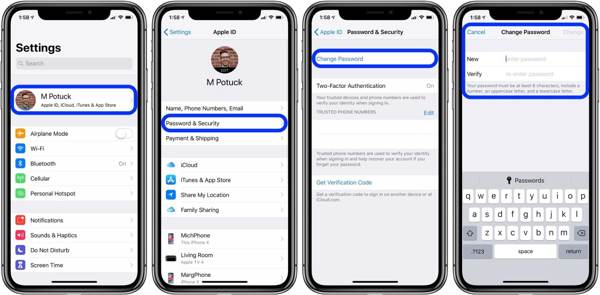
steg 2 Sedan Välj Lösenord och säkerhet or Inloggning och säkerhet, och tryck eller klicka Ändra lösenord för att gå in på skärmen för återställning av Apple ID.
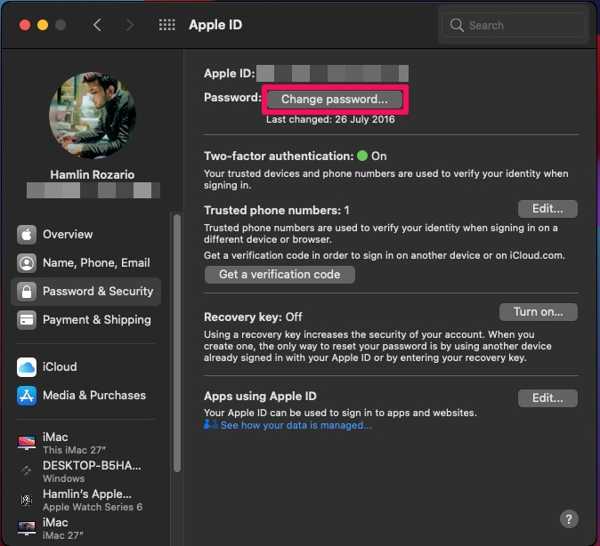
steg 3 Ange ditt iPhone-lösenord eller Mac-lösenord för ett administratörskonto.
steg 4 Ange sedan ett nytt lösenord, ange det igen och tryck eller klicka Ändra.
Sätt 3: Hur man återställer Apple ID-lösenord online
För att hjälpa användare att återställa sina Apple ID-lösenord släppte Apple en webbplats. Du kan verifiera ditt ägande och ange ett nytt lösenord för din Apple-inloggning. Det här sättet är tillgängligt oavsett om du har tvåfaktorsautentisering aktiverad eller inte.
steg 1 Gå till iforgot.apple.com i din webbläsare, ange din e-postadress för Apple ID, skriv tecknen i bilden och klicka Fortsätta.
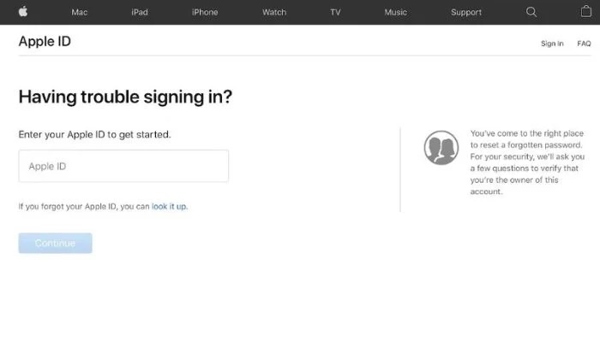
steg 2 Ange det associerade telefonnumret och klicka Fortsätta. Sedan kommer du att uppmanas att verifiera ditt ägande beroende på din situation:
Om tvåfaktorsautentisering är på, välj en betrodd enhet. Tryck sedan på Tillåt på Återställ lösenord meddelande på enheten och återställ Apple ID-lösenordet.

Om du använder tvåstegsverifiering anger du din återställningskod och klickar Fortsätta. Välj sedan en betrodd enhet och återställ ditt lösenord.
Om du inte har några säkerhetsåtgärder, välj Få ett mail för att återställa ditt Apple ID-lösenord med e-post. Eller välj Besvara säkerhetsfrågor och följ instruktionerna för att komma in på sidan för lösenordsåterställning.
Sätt 4: Hur man återställer Apple ID-lösenord på en annan iOS-enhet
Apple Support-appen är en gratis app som hjälper dig komma åt lösningar för Apples produkter och tjänster, inklusive fjärråterställning av ditt Apple ID-lösenord. Det betyder att du kan få jobbet gjort utan att behöva komma åt din iPhone eller Mac.

steg 1 Installera Apple Support-appen på din väns iPhone.
steg 2 Gå till Produkter fliken och tryck på Apple-ID länk under Fler produkter sektion.
steg 3 Tryck Glömt Apple ID-lösenord, och välj Kom igång. Knacka Ett annat Apple-IDoch tryck på Fortsätta.
steg 4 Ange sedan ditt Apple-ID och ditt betrodda telefonnummer. Följ instruktionerna och återställ ditt Apple ID-lösenord.
Del 3. Felsökning av vanliga problem under lösenordsåterställning
Problem 1: Kan inte komma åt Apple ID-kontosidan
Lösningar:
• Se till att du använder rätt Apple ID-e-postadress.
• Stäng och öppna webbläsaren igen och besök Apple ID-kontosidan igen.
• Stäng av VPN om du använder en.
• Kontrollera statusen för Apples servrar och se till att alla arbetar.
Problem 2: Kan inte ta emot e-postmeddelandet om lösenordsåterställning
Lösningar:
• Kontrollera din e-postadress och se till att den är korrekt.
• Gå till rätt e-postadress. Det bör antingen vara din primära Apple ID-e-postadress eller den andra e-postadressen.
• Om du inte kan hitta e-postmeddelandet för återställning av Apple ID i din inkorg, kontrollera det i andra mappar.
• Återställ ett återställningsmeddelande.
Problem 3: Hur man svarar på säkerhetsfrågor korrekt
Lösning:
När du återställer ditt Apple ID-lösenord måste du svara på en eller flera säkerhetsfrågor.
Om du glömmer svaren, ställ in tvåfaktorsautentisering.
Problem 4: Utmaning med tvåfaktorsautentisering
Lösningar:
• Tvåfaktorsautentisering kräver en pålitlig Apple-produkt för att verifiera ditt ägande. Om du bara har en Apple-enhet eller om din Apple-enhet inte är nära dig är det svårt att slutföra verifieringen.
• För iOS 15 och senare kan du använda kontakt för kontoåterställning istället.
Del 4. Bästa metoder för att upprätthålla Apple ID-säkerhet
För att hålla ditt Apple-ID säkert har Apple infört några åtgärder. Men alla förstår dem inte. Enligt vår forskning inkluderar de bästa metoderna för att maximera din Apple ID-säkerhet:
1. Aktivera tvåfaktorsautentisering.
2. Använd ett starkt och minnesvärt Apple ID-lösenord.
3. Rotera och uppdatera ditt lösenord regelbundet.
4. Hitta låsikonen när du öppnar Apple ID-kontosidan i din webbläsare.
5. Undvik vanliga lösenordsfällor.
6. Undvik nätfiskebedrägerier. Klicka inte på länkar i misstänkta e-postmeddelanden eller SMS.
Del 5. Vanliga frågor om återställning av Apple-ID
Kan jag ta bort mitt Apple-ID och skapa ett nytt?
Ja, du kan inaktivera och ta bort ditt nuvarande Apple-ID och skapa ett nytt med en annan e-postadress.
Vad händer om du inte kan återställa ditt Apple-ID?
Om du aktiverar tvåfaktorsautentisering och inte kan återställa ditt lösenord kan du återfå åtkomst efter vänteperioden för kontoåterställning.
Hur många gånger kan du återställa ditt Apple-ID?
Du kan återställa ditt lösenord så många gånger du vill, men en e-postadress kopplad till ett Apple-ID kan inte användas på ett år.
Slutsats
Den här guiden har förklarat hur man gör Återställ ditt Apple ID-lösenord på din iPhone, Mac eller iforgot.apple.com. Dessutom tillhandahåller vi mer information för att skydda din Apple-ID-inloggningssäkerhet i framtiden. Apeaksoft iOS Unlocker är det enklaste sättet att återställa ditt lösenord utan några begränsningar. Om du har andra frågor, skriv dem nedan.